Помилка 0x80131500 біля входу в діагностику та лікування Windows Store

- 987
- 143
- Bradley Turner PhD
Масовий перехід користувачів (як частина безкоштовної дії оновлення) від операційної системи Windows 7 та 8 до операційної системи Windows 10 був позначений колосальною кількістю різних помилок. Проблеми були записані не лише на етапі прямого оновлення, але і в період активного використання можливостей операційної системи. У 2016 році багато скоріше нетипові помилки були записані за допомогою різного системного та несистемного програмного забезпечення, наприклад, десятки проблем із входом у магазин магазину Microsoft з появою коду 0x80131500 були записані. Справедливо кажучи, варто зазначити, що більшість помилок в даний час були виправдані розробниками, і вищезазначена проблема з входом у "магазин" тепер може бути надзвичайно рідкісною, але вона все ще знайдена. Тому в рамках цієї статті методи виправлення помилки "0x80131500" підлягають аналізу, які мають рівно шість.

Виправлення помилок 0x80131500 біля входу в магазин Windows.
Параметри рішення
Варто зазначити, що все ще надійно невідомо, які саме причини розглянутої проблеми. Багато хто погоджується, що головна причина - це пошкодження системних файлів в результаті неправильного оновлення. Тому раніше оголошені шість методів пропонують інтегрований підхід до вирішення проблеми, що розглядається. І вони в наступному.
Вбудовані інструменти для Windows
Перший метод, його найпростіший у виконанні, характеризується використанням коштів/комунальних послуг, вбудованих в операційну систему, що автоматично усуває більшість можливих проблем із магазином Windows Store. Для того, щоб використовувати його, вам потрібно:
- Відкрийте меню "Почати" та перейдіть до розділу "Параметри".
- Виберіть вкладку "Оновлення та безпека" та перейдіть до підрозділу "Усунення проблем".
- Посипте запропонований список і знайдіть предмет "Програми з магазину Windows".
- Клацніть на нього та на "Запустіть засоби для захисту" Кнопка "Кнопка".
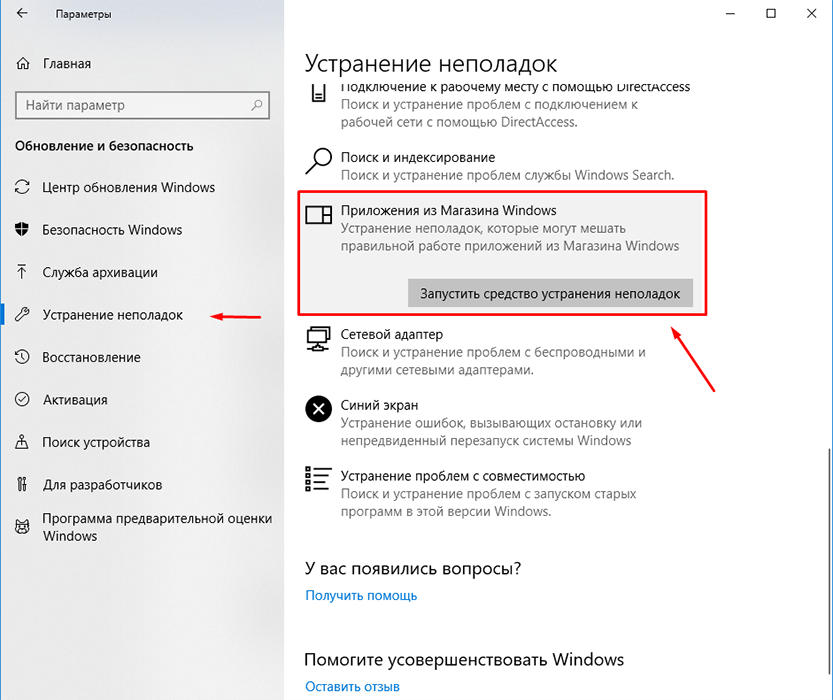
Після виконання цих дій автоматичне сканування почне ідентифікувати збої в роботі компонента, оскільки результати яких будуть визначені рекомендовані маніпуляції. Наприклад, утиліта може запропонувати "скинути заявку" та включати облік рахунків.
Скидання кешу програми
Якщо перша рекомендація не виправила ситуацію, вам слід спробувати скинути кеш проблемної програми, що не призводить до видалення придбаних продуктів, а лише видалити тимчасові файли та можливі "помилки замку":
- Клацніть поєднання клавіш "Win+R" та виконайте команду WSRESET.Exe ".
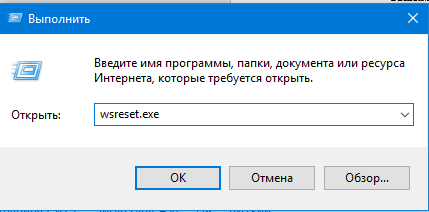
- Перезавантажте комп'ютер і перевірте продуктивність "магазину".
Використання PowerShell
Розширений інструмент автоматизації "PowerShell", в якому так багато закохалися (як командний рядок) в деяких випадках допомагає виправити завдання "магазин":
- Відкрийте меню «Пуск» та введіть PowerShell у панель пошуку або натисніть клавішу «Win+S».
- Відповідно до знайденої опції, натисніть на праву кнопку миші та виберіть "Почати від імені адміністратора".
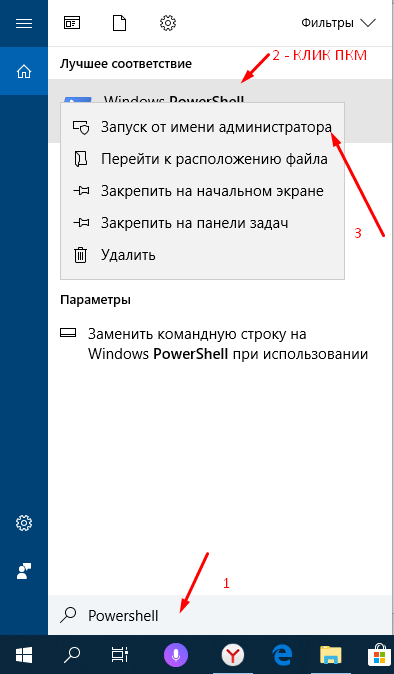
- У відкритому консолі введіть команду
Get-appxpackage | Foreach add -appxpackage -disabledelveloctmode -rigister "$ ($ _.InstallLocation) \ appxmanifest.Xml "
Скопіюйте та виконайте команду повинна бути точно у формі, представленій вище. 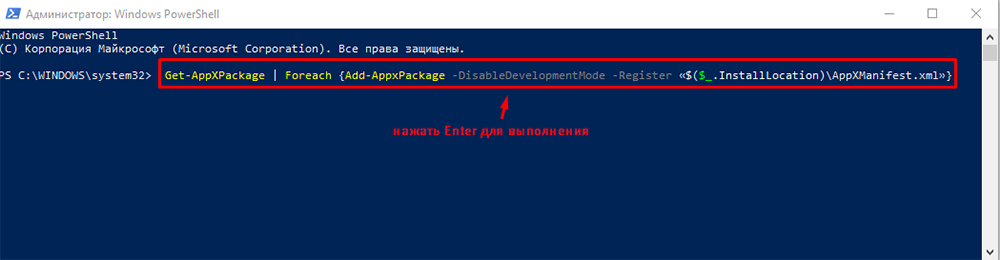
Після успішного виконання команди повторіть перезавантаження комп'ютера та знову перевірте наявність та правильність магазину.
Через командний рядок
Як було сказано вище, пошкодження системних файлів, каталогів та компонентів можуть призвести до ряду збоїв у Windows, включаючи виклики прецедентів для неправильної роботи в різних програмах. Тому, як спроби виправити помилку, що розглядається, застосуйте наступні команди та утиліти:
- За аналогією з вищезазначеним, знайдіть за допомогою функціональності пошуку "CMD.Exe ".
- Відкрийте "команду" з правами адміністратора.
- Введіть та виконайте команду DISM у консолі відкритого командного рядка.EXE /ONLINE /CLEANUUP-IMAGE /RESTOREHEALET "для перевірки та подальшого відновлення даних.
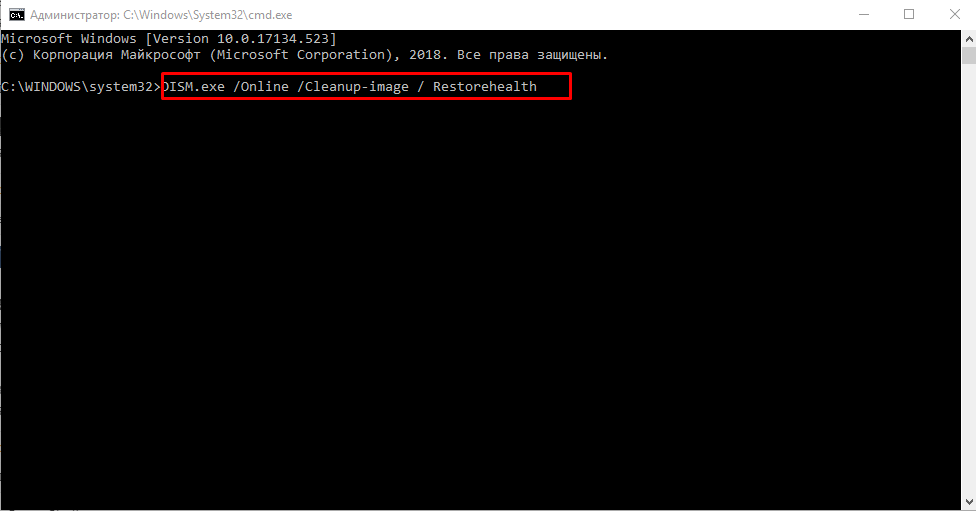
- Посилити ефект використання утиліти DISM, виконавши команду SFC/Scannow, щоб перевірити цілісність та додавання до цього дуету команда "chkdsk", щоб перевірити роботу накопичувача.
Виконайте команди по черзі і, якщо потрібно після кожного використання, перезавантажте комп'ютер. Навіть якщо цільові помилки не вирішують ці дії, то фактична користь їх застосування на обличчя.
Зміна налаштувань мережі
Один із варіантів корекції визнається як редагування налаштувань мережі, що використовуються з точки зору адрес DNS -серверів, що використовуються системою. Для його впровадження відкритим:
- "Центр управління мережами та загальний доступ" та виберіть рядок "Зміна параметрів адаптера".
- Клацніть правою кнопкою миші на використаному з'єднанні та виберіть "Властивості".
- Серед відмічених компонентів знайдіть рядок "IP -версія 4 (TCP/IPv4)" та відкрийте свої властивості.
- Встановіть прапор у рядку "Використовуйте наступні адреси DNS" Адреси ".
- У першому рядку введіть публічний DNS з Google "8.8.8.8 ", у другому" 8.8.4.4 ".
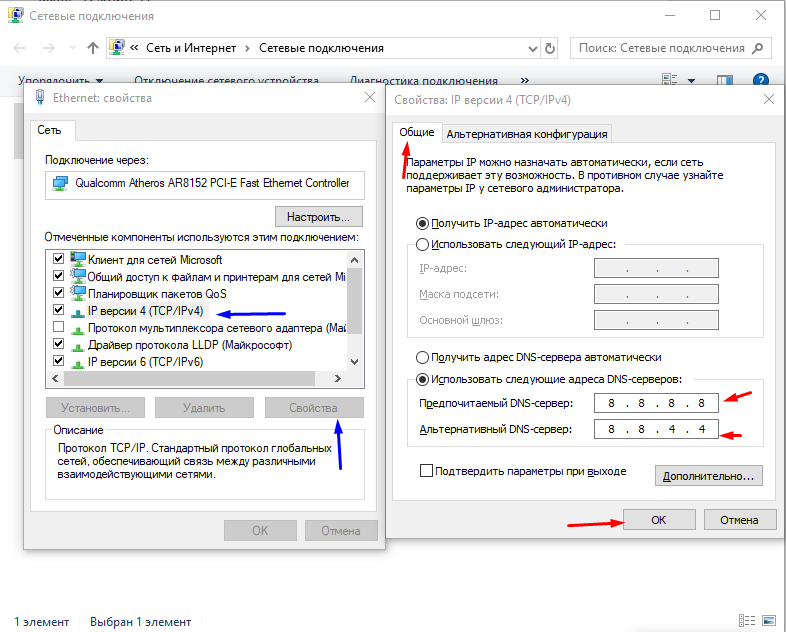
Перезавантажити комп’ютер не потрібно, але ви можете це зробити.
Новий акаунт
Як останній варіант, створення нового запису користувачів бухгалтерського обліку є значною мірою альтернативою. Фактична користь використання цього методу, навіть якщо це дійсно допомагає, сумнівно. Так, копіювати/передати все, що потрібно з іншого облікового запису, не стане проблем, а чи доступна він у системі магазину Windows. Для багатьох ця відповідь на це питання, безумовно, не варта!
Висновок
Останнє, що слід зазначити, - це можливість використовувати функціональність та засоби відновлення операційної системи, котячи її конфігурацію, поки вказані проблеми не будуть ідентифіковані. У будь -якому випадку, використання інструментів для перевірки та відновлення системних файлів - це чудовий варіант, включаючи профілактику.
- « Синій екран 0000145 - як допомогти у вирішенні проблеми
- Як зробити правильний вибір хорошого ноутбука для роботи »

